KOI 2與MakeCode快速入門
接線方法
1. 與Robotbit EDU 組合使用
使用隨盒附送的4pin 線, 白色大插頭插入KOI 中
Robotbit Edu上已經提供了4pin的通訊連供電接口,我們只需要將KOI連接到通訊接口(如下圖)就可以了。
由於Robotbit Edu的通訊接口使用了P2與P12,我們在MakeCode裡面就要相應地選擇引腳。
注: 如欲為KOI 2以USB 方式額外供電, 請拔走黑 (GND) 及 紅(5V) 2跟線。


2. 與Robotbit 2.2 組合使用
使用隨盒附送的4pin 線, 白色大插頭插入KOI 中
另一端參考下方接線圖
黑 - GND
紅 - 5V
黃 - P2 (TX)
藍 - P12 (RX)
但用家必須注意, 在接駁4條杜邦線時, 要格外留意5V 及GND 的插線,
xxx 切勿反接 xxx
否則KOI 2有機會不能再運作了 >.<

重要事項: 黑 (GND) 及 紅(5V) 切勿反接!!!
再次檢查接線無誤 後, 就可以打開Robitbit 的開關, 便會看到KOI 的屏幕顯示鏡頭畫面。


3. 使用Armourbit
接線系統上, Armourbit 相對簡易便捷, 只需把2頭都是白色4芯插頭的接線 (Cable C), 分別接到KOI 2 及Armourbit (Port 2) 上便可以了。
註: Cable C 並非KOI 2 的標準配套件, 訂購時請註明需求。

Armourbit與KOI配合使用時,KOI必須額外提供5V電。
大家可以從Armourbit的電池盒, 以USB介面進行引出(如下圖)。


然後在程式裡面只需要使用初始化Armourbit的積木然後選擇相應的接口(範例接線為Port2)就可以成功連接KOI 2。

MakeCode插件快速解說
加入MakeCode插件
成功接線後就可以準備編程。
插件地址:https://github.com/KittenBot/pxt-koi2
在MakeCode打開專案,點擊擴展一頁。
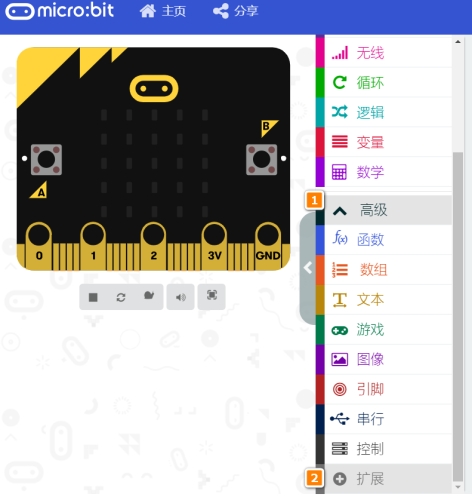
在搜尋欄輸入koi 2。

加載成功後,積木欄會新增koi2的積木。

1. 初始化

初始化Micro:Bit與KOI 2的連接, 必須加入每個程式中。
2. 基本積木

KOI 2的基本功能,包括拍照錄音按鍵等。
3. 模式選擇

選擇KOI 2的運行模式,進行任何AI功能之前都必須選擇相應模式 (同時間只能運行1個模式, 可通過按鍵編程轉換模式)。
4. 人面屬性類

5. 人面口罩追蹤

6. 色塊追蹤

7. 線條追蹤

8. 機器學習 圖像辨識

9. 預載模型 路牌追蹤

10. 預載模型 數字追蹤

11. 預載模型 物件追蹤

12. 掃碼類

13. WiFi物聯網類

Last updated